PS锐化工具怎么用?
溜溜自学 平面设计 2022-05-17 浏览:823
大家好,我是小溜,锐化在滤镜里面,锐化可以让画面更清晰,但锐化过度会产生过多的噪点。下面讲解锐化工具怎么用,请看具体的操作步骤。希望本文内容对大家有所帮助。
想要更深入的了解“PS”可以点击免费试听溜溜自学网课程>>

工具/软件
硬件型号:联想ThinkPad P14s
系统版本:Windows7
所需软件:PS CS5
人物锐化
第1步
人物锐化
打开一张人物的照片,如下图所示。

第2步
按ctrl+j复制一个图层,执行滤镜--锐化--USM锐化,这是使用最多的一个锐化命令。参数如下图所示。

第3步
如果觉得锐化过了,可以降低一点图层的不透明度,降低锐化的影响。如下图所示。
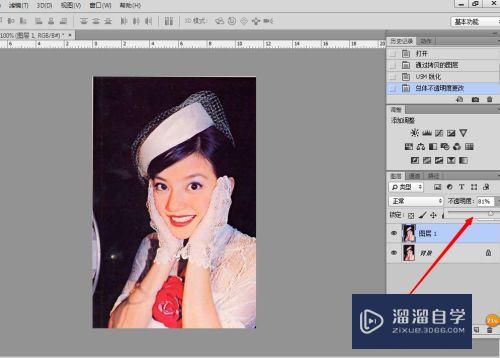
第4步
最终完成的效果。
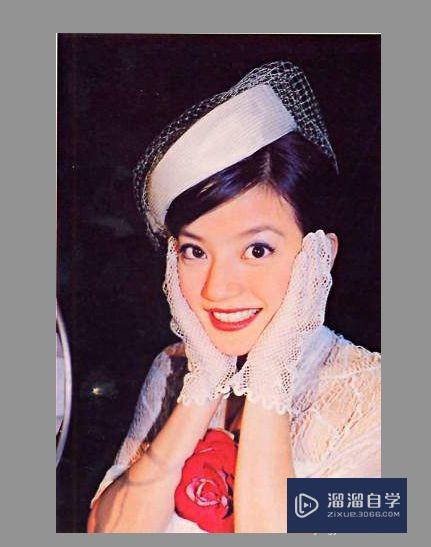
静物锐化
第1步
静物锐化
打开一个化妆品的素材,如下图所示。
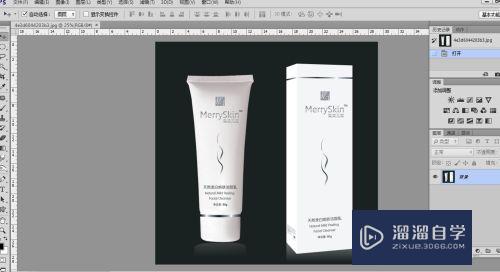
第2步
复制图层
按ctrl+j复制一个图层,执行滤镜--锐化--USM锐化。参数如下图所示。这个参数可以稍微大一点。

第3步
降低不透明度
同样的,如果觉得锐化过了,可以降低一点图层的不透明度,降低锐化的影响。如下图所示。
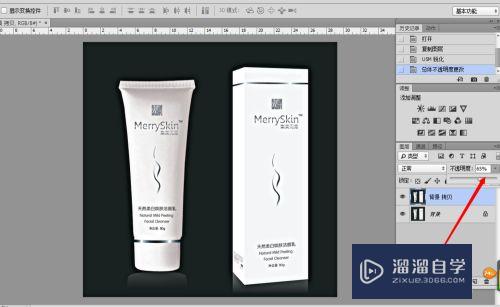
第4步
调整完成后的效果,如下图所示。

注意/提示
好了,以上就是“PS锐化工具怎么用?”这篇文章全部内容了,小编已经全部分享给大家了,还不会的小伙伴们多看几次哦!最后,希望小编今天分享的文章能帮助到各位小伙伴,喜欢的朋友记得点赞或者转发哦!
相关文章
距结束 06 天 00 : 29 : 00
距结束 01 天 12 : 29 : 00
首页








